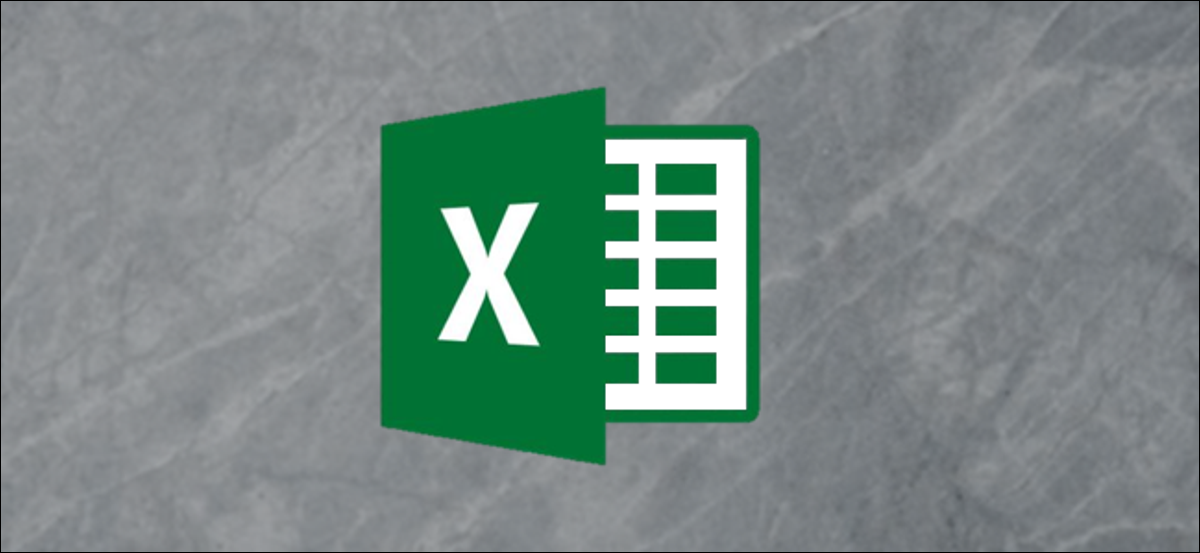
Microsoft Excel no incluye herramientas integradas para convertir moneda. A pesar de esto, puede usar una fuente de datos externa para proporcionar tarifas actualizadas. Después, una fórmula de multiplicación básica se convertirá de una moneda a otra. ¡Así es como lo haces!
Agregar una fuente de datos externa a Excel
Una fuente de datos externa es la mejor manera de obtener los tipos de cambio de moneda actualizados. Puede usar estos datos para convertir de una moneda a otra en Excel. El procedimiento es semejante a convertir moneda en el buscador de Google Sheets.
RELACIONADO: Cómo convertir moneda en el buscador de Google Sheets
Primero, necesita una fuente de datos en línea adecuada (en formato XML) que pueda importar a su hoja de cálculo. FloatRates cuenta con varios feeds XML basados en diferentes monedas que puede usar.
Después de hallar el que desea utilizar, abra su hoja de cálculo de Excel. En Excel 2019 u Office 365, haga clic en Datos> Obtener datos> Desde archivo> Desde XML. En versiones anteriores de Excel, haga clic en Datos> Obtener datos externos> De otras fuentes> Desde importación de datos XML.
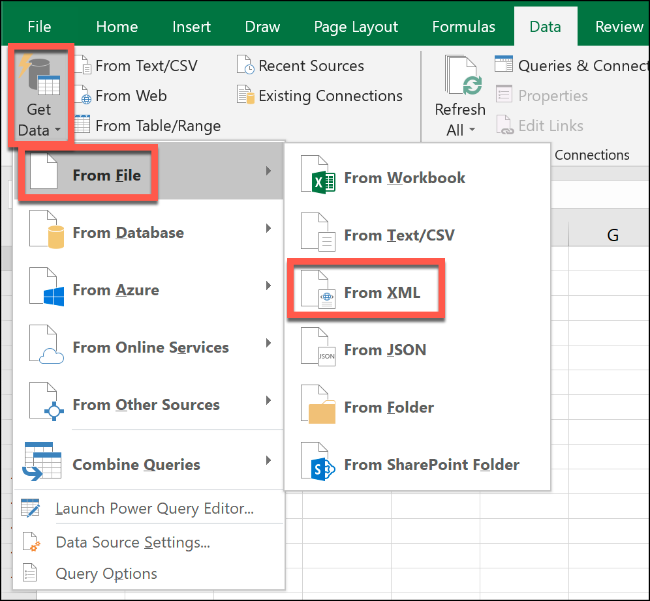
Para nuestro ejemplo, estamos usando el Fuente de datos FloatRates USD, por lo tanto lo importamos a Excel.
En la ventana «Importar datos», pegue la URL en su feed de datos XML en el cuadro «Nombre de archivo» y después haga clic en «Importar».
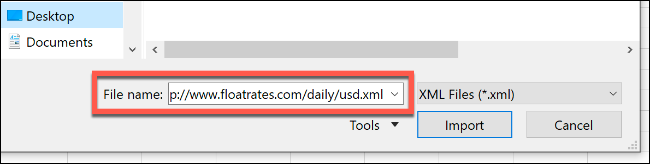
Si tiene Office 2019 o 365, verá una vista previa de cómo se importarán los datos. Si está usando datos de FloatRates, debe convertirlos en Excel Power Query Editor para usarlos.
Para hacerlo, haga clic en «Transformar datos».
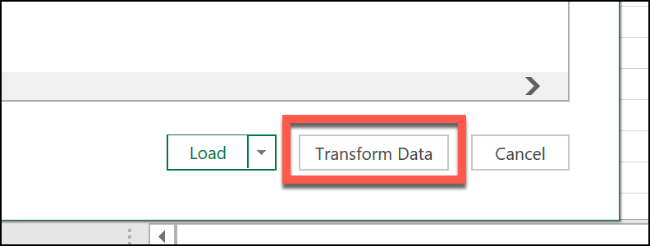
Aparece el Editor de consultas de Excel Power. Desplácese hasta la columna «Elemento» y después haga doble clic en «Tabla» para cargar los tipos de cambio actualizados.
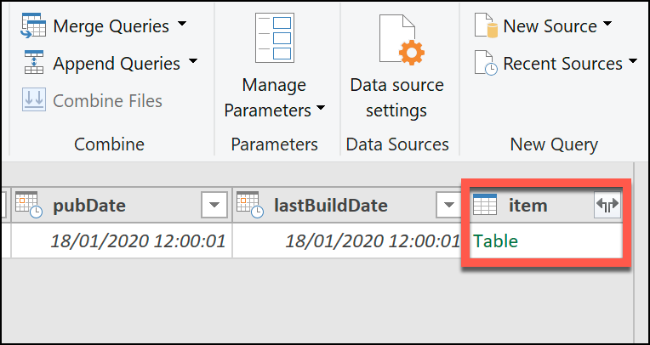
La vista previa de Power Query Editor se actualiza y muestra los datos de moneda de FloatRates. Haga clic en «Cerrar y cargar» en la esquina superior izquierda para agregar los datos a su hoja de cálculo.
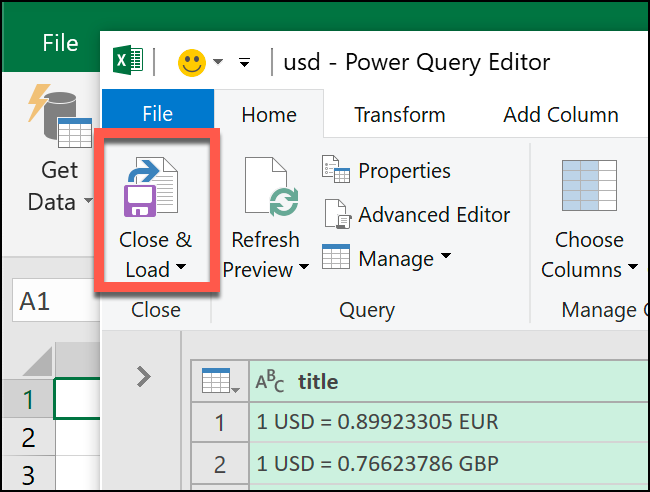
Los datos que importa aparecen en una nueva hoja de trabajo, a la que ahora puede consultar cuando necesite convertir moneda.
La mayoría de las fuentes de datos externas se actualizan cada hora, pero FloatRates solo se actualiza cada 12 horas. Si desea actualizar sus datos manualmente, haga clic en Datos> Actualizar todo.
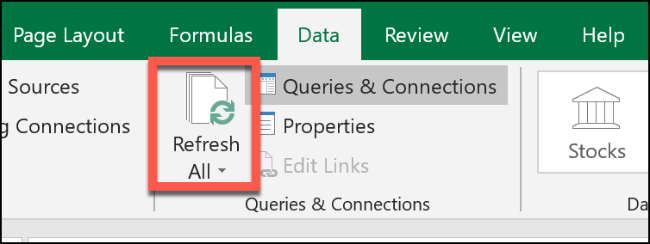
Conversión de moneda en Microsoft Excel
Puede utilizar los datos actualizados que importó para convertir cifras de moneda con una fórmula de multiplicación simple.
Haga clic en la hoja de trabajo con sus tipos de cambio importados. Si está usando datos de FloatRates, mire los tipos de cambio en la columna «exchangeRate». Tenga en cuenta la celda que contiene la tasa de la moneda a la que desea convertir.
Usando nuestros datos de FloatRates en dólares estadounidenses, vemos que para convertir de dólares estadounidenses a libras esterlinas, necesitamos utilizar el tipo de cambio GBP en la celda I3.
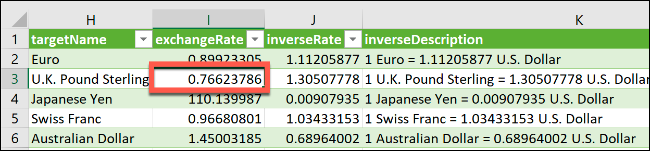
Regrese a su hoja de trabajo existente y escriba el precio en USD del que desea convertir en una celda. En una segunda celda, utiliza la fórmula =A2*Sheet2!$I$3y reemplace «A2» con la celda que contiene su precio en USD.
Reemplace la segunda parte de la fórmula con una referencia absoluta a la celda en la columna «exchangeRate» en su hoja de trabajo de datos importados que contiene el tipo de cambio al que desea convertir.
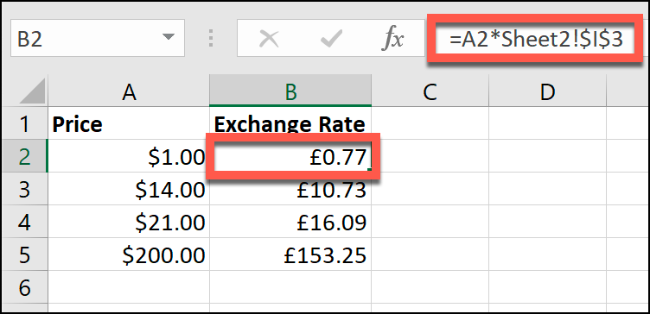
En el ejemplo anterior, la columna A enumera dólares estadounidenses. La columna B enumera los tipos de cambio convertidos de dólares estadounidenses a libras esterlinas (1 USD a GBP en la celda B2).
Cuando cambia la referencia de celda absoluta y utiliza fuentes de datos alternativas (como la fuente de datos FloatRates GBP para convertir de GBP a otras monedas), puede convertir de cualquier moneda a otra.
Además puede usar una tasa manual en lugar de una fuente de datos externa para convertir las tasas de cambio. Simplemente configure el tipo de cambio manualmente en una celda (en nuestro ejemplo, celda B2) y el precio en otra (celda A3).
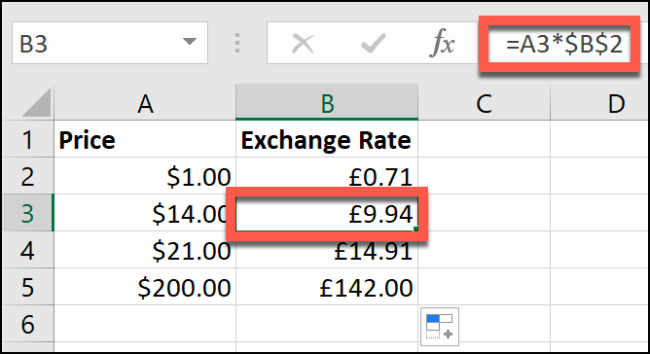
La misma fórmula de multiplicación convierte su moneda. A pesar de esto, si no está usando una fuente de datos externa, deberá actualizar la tarifa manualmente para ver el precio correcto.






